Cum să ocoliți cerințele TPM pentru a instala Windows 11

Utilizați acești pași simpli pentru a ocoli cerința TPM 2.0 Windows 11 pentru a continua instalarea fără eroarea Acest computer nu poate rula Windows 11.
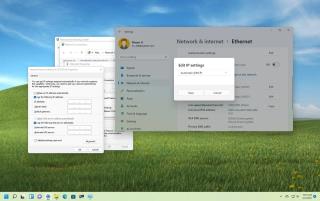
Pe Windows 11 , este posibil să eliminați o adresă IP statică și să comutați la o configurație de rețea dinamică în mai multe moduri, inclusiv folosind aplicația Setări, Panoul de control, Linia de comandă și PowerShell. În acest ghid, veți afla cum.
O adresă TCP/IP statică este o configurație recomandată pentru computerele care oferă servicii de rețea (de exemplu, imprimante, fișiere și aplicații) pentru a preveni problemele de comunicație. Cu toate acestea, dacă nu mai aveți nevoie de această configurație, puteți trece la configurația de rețea dinamică atribuită de serverul Dynamic Host Configuration Protocol (DHCP) (de obicei, routerul).
În acest ghid , veți afla pașii pentru a elimina o configurație de adresă IP statică pentru a obține o adresă dinamică pe Windows 11.
Configurați adresa IP dinamică (DHCP) utilizând Setări
Pentru a elimina o adresă IP statică pentru a solicita o configurație IP dinamică pe Windows 11, urmați acești pași:
Deschide Setări .
Faceți clic pe Rețea și Internet .
Faceți clic pe Ethernet sau Wi-Fi .
Faceți clic pe butonul Editare pentru setarea „Atribuire IP”.
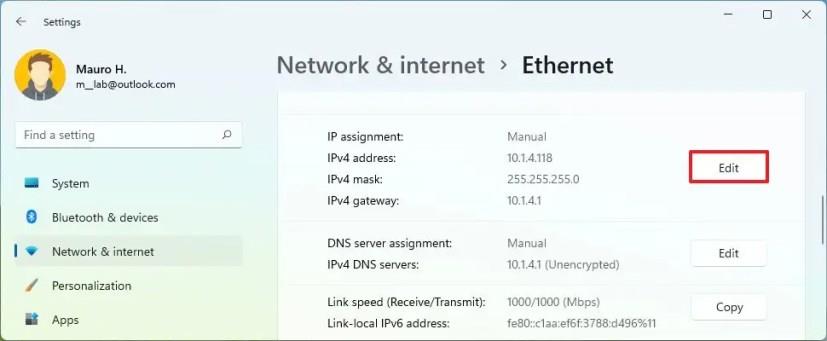
Utilizați meniul derulant Editare setări IP și selectați opțiunea Automatic (DHCP) .
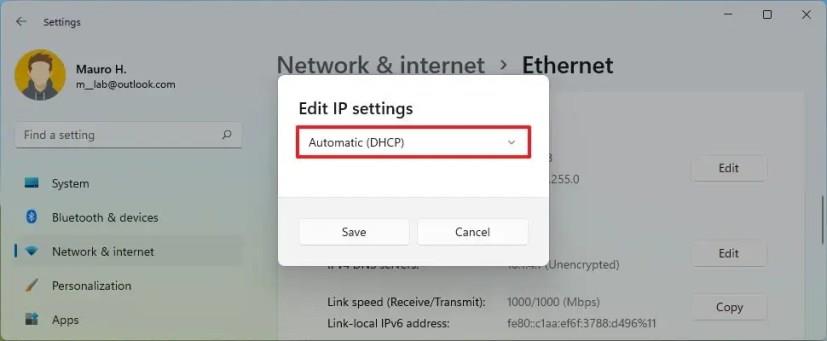
Faceți clic pe butonul Salvare .
După ce ați finalizat pașii, configurația stivei de rețea se va reseta, iar computerul va solicita o adresă IP dinamică de la serverul DHCP.
Configurați adresa IP dinamică (DHCP) utilizând linia de comandă
Pentru a trece de la o configurație TCP/IP statică la o configurație alocată dinamic cu Prompt de comandă, utilizați acești pași:
Deschide Start .
Căutați Command Prompt , faceți clic dreapta pe rezultatul de sus și selectați opțiunea Executare ca administrator .
Tastați următoarea comandă pentru a nota numele adaptorului de rețea și apăsați Enter
ipconfig
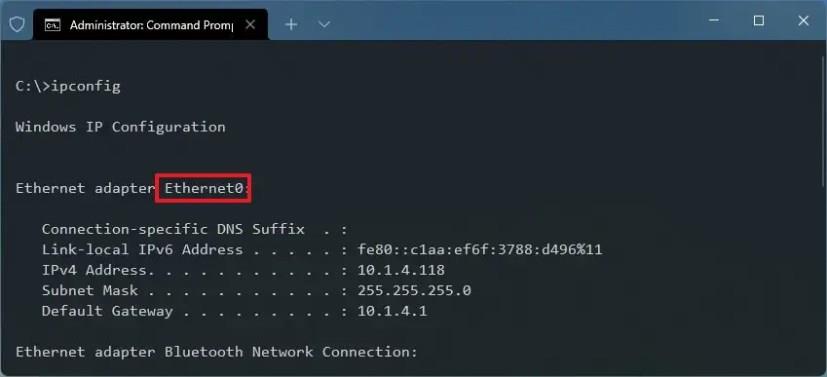
Tastați următoarea comandă pentru a configura adaptorul de rețea să solicite un TCP/IP dinamic pe Windows 11 și apăsați Enter :
netsh interface ip set address "Ethernet0" dhcp
În comandă, asigurați-vă că schimbați „Ethernet0” pentru configurarea numelui adaptorului.
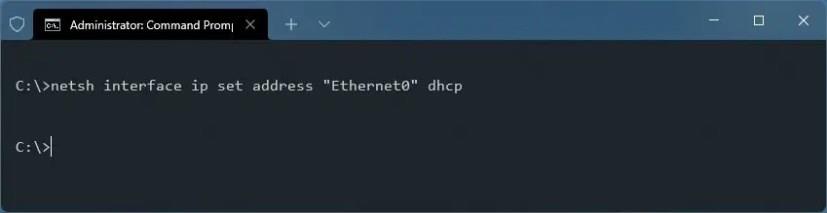
După ce finalizați pașii, adaptorul de rețea va renunța la setările statice și va solicita o adresă dinamică de la serverul DHCP.
Configurați adresa IP dinamică (DHCP) utilizând PowerShell
Pentru a elimina un IP static pentru a utiliza o configurație dinamică cu PowerShell pe Windows 11, urmați acești pași:
Deschide Start .
Căutați PowerShell , faceți clic dreapta pe rezultatul de sus și selectați opțiunea Run as administrator .
Tastați următoarea comandă pentru a nota numărul „InterfaceIndex” pentru adaptorul de rețea Windows 11 și apăsați Enter :
Get-NetIPConfiguration

Tastați următoarea comandă pentru a comuta și a obține un IP dinamic pe Windows 11 și apăsați Enter :
Get-NetAdapter -Nume Ethernet0 | Set-NetIPInterface -Dhcp activat
În comandă, asigurați-vă că schimbați „Ethernet0” pentru numele adaptorului pe care doriți să-l configurați.
Tastați următoarea comandă pentru a permite adaptorului de rețea să obțină configurația DNS folosind DHCP și apăsați Enter :
Set-DnsClientServerAddress -InterfaceIndex 11 -ResetServerAddresses
În comandă, modificați 11 pentru InterfaceIndex pentru adaptor de configurat.
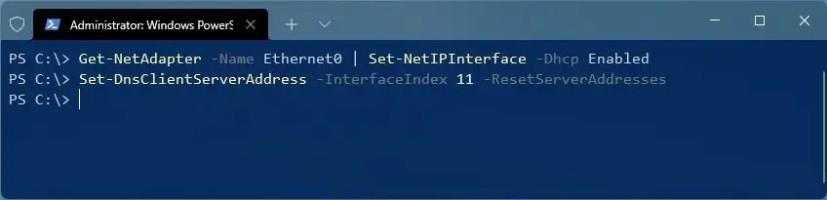
După ce ați finalizat pașii, computerul va trece de la o configurație IP statică la o configurație IP dinamică.
Configurați adresa IP dinamică (DHCP) utilizând Panoul de control
Pentru a configura un adaptor de rețea pentru a utiliza o adresă IP dinamică folosind Panoul de control, urmați acești pași:
Deschide Panoul de control .
Faceți clic pe Rețea și Internet .
Faceți clic pe Centru de rețea și partajare .
Faceți clic pe opțiunea Schimbați setările adaptorului din panoul din stânga.
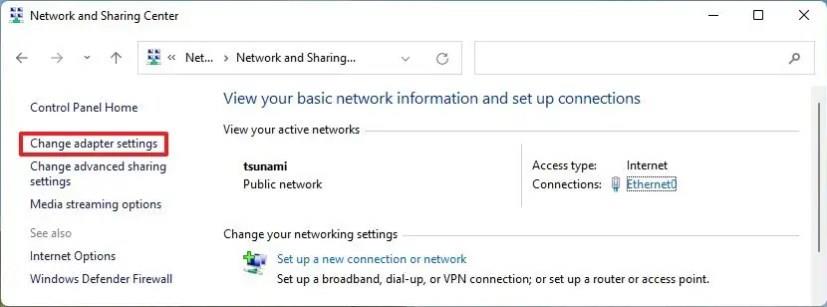
Faceți clic dreapta pe adaptorul de rețea și selectați opțiunea Proprietăți .
Selectați opțiunea Internet Protocol Version 4 (TCP/IPv4) .
Faceți clic pe butonul Proprietăți .
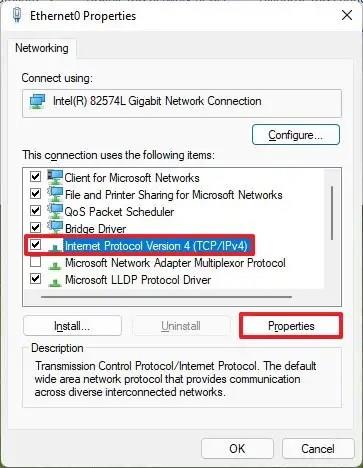
Selectați opțiunea „Obține automat o adresă IP” .
Selectați opțiunea „Obține automat următoarea adresă de server DNS” .
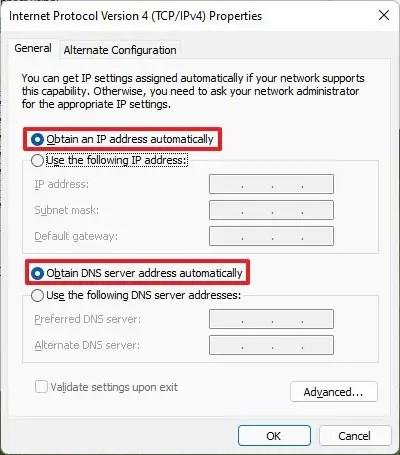
Faceți clic pe butonul OK .
După ce finalizați pașii, configurația TCP/IP atribuită static Windows 11 va fi eliminată și va solicita automat o configurație dinamică din rețea.
Utilizați acești pași simpli pentru a ocoli cerința TPM 2.0 Windows 11 pentru a continua instalarea fără eroarea Acest computer nu poate rula Windows 11.
Puteți reseta aplicația Setări Windows 10 în două moduri, dacă nu funcționează, nu se deschide, se blochează în continuare sau altă problemă. Iată cum.
Pentru a crea o copie de rezervă a Registrului pe Windows 11, utilizați System Restore pentru a crea un punct de restaurare sau pentru a exporta baza de date cu Registry Editor. Iată cum.
Pentru a încărca rapid aplicațiile Android pe Windows 11, instalați aplicația WSATools, selectați fișierul apk și faceți clic pe butonul Instalare. Simplu.
Macrium Reflect este un instrument excelent pentru clonarea unităților, indiferent dacă înlocuiți un HDD cu un SSD sau creați o copie de rezervă completă. Iată cum să-l folosești.
Dacă Lumina de noapte pentru Windows 10 apare îngroșată, puteți remedia rapid această problemă prin resetarea manuală a setărilor — Iată cum se face.
Pe Windows 10, eroarea 0xC1900200 – 0x20008 și 0xC1900202 – 0x20008 înseamnă că computerul dvs. nu îndeplinește cerințele minime. Verificați remedierea problemei
XAMPP pentru Windows 10 este ușor de instalat, dar trebuie să știți cum să configurați Apache și phpMyAdmin pentru ca totul să funcționeze corect.
Trebuie să curățați instalarea Windows 10? Iată cum se face acest lucru de pe USB, Instrumentul de creare media, Resetarea acestui computer, montarea ISO pe SSD sau HDD.
Puteți activa sau dezactiva Desktop la distanță (RDP) pe Windows 10 folosind comanda PowerShell și, în acest ghid, veți afla cum.
Dacă trebuie să rulați o mașină virtuală pe Windows 10, puteți utiliza Hyper-V gratuit și iată cum să activați sau să eliminați funcția.
Acesta este cel mai rapid mod de a șterge un folder mare cu mii de fișiere și subfoldere pe Windows 10. Iată cum.
Pentru a activa tema întunecată a terminalului Windows, puteți utiliza setările de aspect sau fișierul Settings.json și aici cum să le folosiți pe ambele.
Terminalul Windows vă permite să schimbați schema de culori (tema) utilizând setările UI și fișierul Settings.json. Iată cum și cum să creați scheme.
Pentru a evita problemele de actualizare la Windows 11 22H2, utilizați numai Windows Update, creați o copie de rezervă, eliminați aplicațiile de securitate, deconectați dispozitivele și...
Utilizați System Image Backup pentru a crea o copie de rezervă completă pe Windows 11. Instrumentul funcționează și cu Command Prompt cu comanda wbAdmin. Iată cum.
Terminalul Windows vă permite să resetați toate setările ștergând sau ștergând fișierul Settings.json și iată trei modalități de a face acest lucru.
Pentru a edita setările winget, deschideți Command Prompt (administrator), rulați comanda winget settings, personalizați setările și salvați.
Windows 10 arată folderul RegBack cu stupi de registry de 0 kb? Pentru că opțiunea este dezactivată, utilizați acești pași pentru a activa backupul automat al registrului.
Pe Windows 11, puteți dezactiva firewall-ul utilizând aplicația Windows Security, Control Panel, Command Prompt sau PowerShell. Iată cum.
Dacă întâmpinați erori sau blocări, urmați pașii pentru a efectua o restaurare a sistemului în Windows 11 pentru a readuce dispozitivul la o versiune anterioară.
Dacă cauți cele mai bune alternative la Microsoft Office, iată 6 soluții excelente pentru a te ajuta să începi.
Acest tutorial îți arată cum să creezi un shortcut pe desktopul Windows care deschide un prompt de comandă într-o locație specifică.
Descoperiți mai multe moduri de a rezolva un update Windows corupt dacă dispozitivul dumneavoastră are probleme după instalarea unui update recent.
Te lupți cu setarea unui videoclip ca protector de ecran în Windows 11? Îți arătăm cum să o faci folosind un software gratuit ideal pentru mai multe formate de fișiere video.
Sunteți deranjat de funcția Narațiune în Windows 11? Aflați cum să dezactivați vocea Narațiunii prin mai multe metode ușoare.
Cum să activați sau dezactivați sistemul de criptare a fișierelor pe Microsoft Windows. Descoperiți diferitele metode pentru Windows 11.
Dacă tastatura ta face dublu spațiu, repornește computerul și curăță tastatura. Apoi, verifică setările tastaturii tale.
Vă arătăm cum să rezolvați eroarea Windows nu se poate conecta pentru că profilul dvs. nu poate fi încărcat atunci când vă conectați la un computer prin Desktop Remote.
Ceva s-a întâmplat și PIN-ul tău nu este disponibil pe Windows? Nu panică! Există două soluții eficiente pentru a remedia această problemă și a-ți restabili accesul la PIN.


























